文章目录
- 搭建gitlab
- 1. 拉取并运行gitlab所需要的redis镜像
- 2. 拉取并运行gitlab所需要的postgresql镜像
- 3. 下载并运行gitlab
搭建gitlab
参考:https://github.com/sameersbn/docker-gitlab
1. 拉取并运行gitlab所需要的redis镜像
docker run --name gitlab-redis -di \--volume /srv/docker/gitlab/redis:/var/lib/redis \sameersbn/redis:4.0.9-1
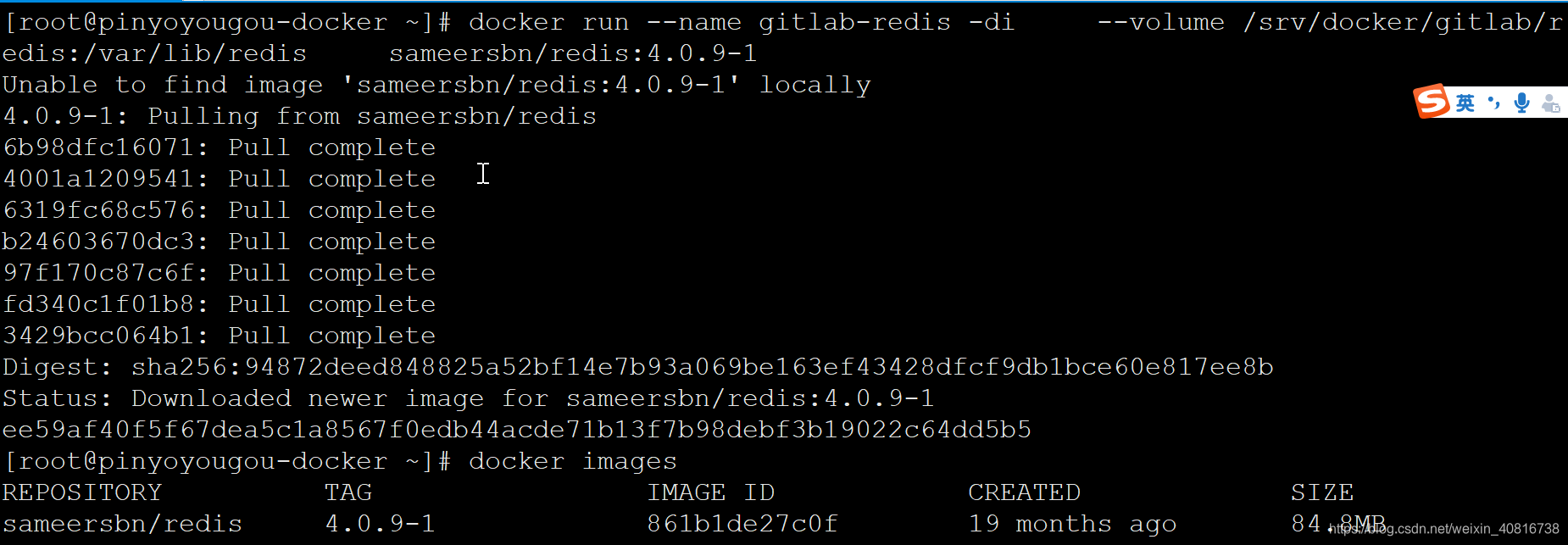
- –volume:目录映射会用到 将宿主机目录映射到容器中的目录,简写为-v --volume等于-v
- –name:容器的名字,作为唯一标识
2. 拉取并运行gitlab所需要的postgresql镜像
(注意密码填写自己的)
docker run --name gitlab-postgresql -di \--env 'DB_NAME=gitlabhq_production' \--env 'DB_USER=gitlab' --env 'DB_PASS=root' \--env 'DB_EXTENSION=pg_trgm' \--volume /srv/docker/gitlab/postgresql:/var/lib/postgresql \sameersbn/postgresql:10

- –env :定义系统变量 简写 -e
3. 下载并运行gitlab
注意修改密钥,端口可以自定义,改冒号左边的
注意修改gitlab安装的ip地址或者域名都可以
第一种:ip地址
docker run --name gitlab -di \--link gitlab-postgresql:postgresql --link gitlab-redis:redisio \--publish 10022:22 --publish 80:80 \--env 'GITLAB_PORT=80' --env 'GITLAB_SSH_PORT=10022' \--env 'GITLAB_SECRETS_DB_KEY_BASE=3XF54I6fq7XlImngIVZ1lnX0BszOTXg' \--env 'GITLAB_SECRETS_SECRET_KEY_BASE=7aGqb3xx2tPNoaoRBH4u61qJbfUxeMp' \--env 'GITLAB_SECRETS_OTP_KEY_BASE=KcWvgY0aizUwKbTMhgQhpjDoxdUOO6y' \--env 'GITLAB_HOST=192.168.188.128' \--env 'GITLAB_BACKUP_SCHEDULE=daily' --env 'GITLAB_BACKUP_TIME=03:00'\--volume /srv/docker/gitlab/gitlab:/home/git/data \sameersbn/gitlab:11.2.3
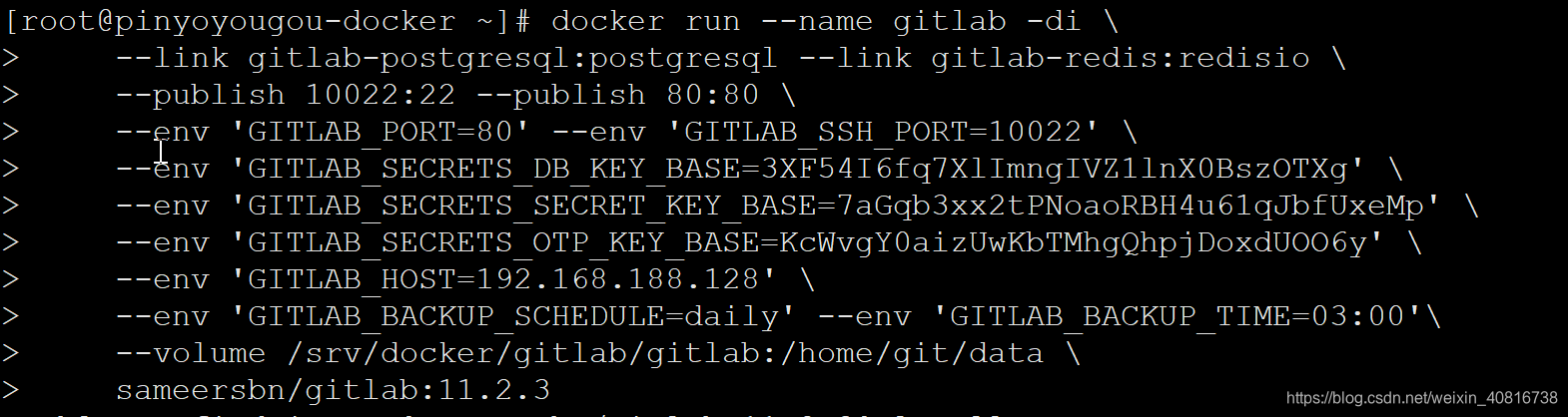
第二种:域名
也可以是域名,前提是ip和网络已经进行映射或者说解析(hosts文件 配置即可)
#编辑hosts文件
vim /etc/hosts
#配置域名和服务器的映射关系
gbly.com 192.168.188.128
#在windows访问时,windows也需要在hosts文件中配置
gbly.com 192.168.188.128
#这样在windows的浏览器访问gbly.com就相当于访问192.168.188.128效果一样的
docker run --name gitlab -di \--link gitlab-postgresql:postgresql --link gitlab-redis:redisio \--publish 10022:22 --publish 80:80 \--env 'GITLAB_PORT=80' --env 'GITLAB_SSH_PORT=10022' \--env 'GITLAB_SECRETS_DB_KEY_BASE=3XF54I6fq7XlImngIVZ1lnX0BszOTXg' \--env 'GITLAB_SECRETS_SECRET_KEY_BASE=7aGqb3xx2tPNoaoRBH4u61qJbfUxeMp' \--env 'GITLAB_SECRETS_OTP_KEY_BASE=KcWvgY0aizUwKbTMhgQhpjDoxdUOO6y' \--env 'GITLAB_HOST=gbly.com' \--env 'GITLAB_BACKUP_SCHEDULE=daily' --env 'GITLAB_BACKUP_TIME=03:00'\--volume /srv/docker/gitlab/gitlab:/home/git/data \sameersbn/gitlab:11.2.3
- –link:容器互联 也就是当执行docker run,拉取镜像并运行gitlab容器,通过 --link 互联到刚才启动的2个容器
- –publish:端口映射用的 简写-p 将宿主机的端口号映射到容器内部的容器端口,进行绑定
- –volume:目录映射 宿主机上的目录映射容器内部目录
浏览器测试验证:http://192.168.188.128
地址:http://192.168.188.128:80
默认就是80端口,因此可以省略
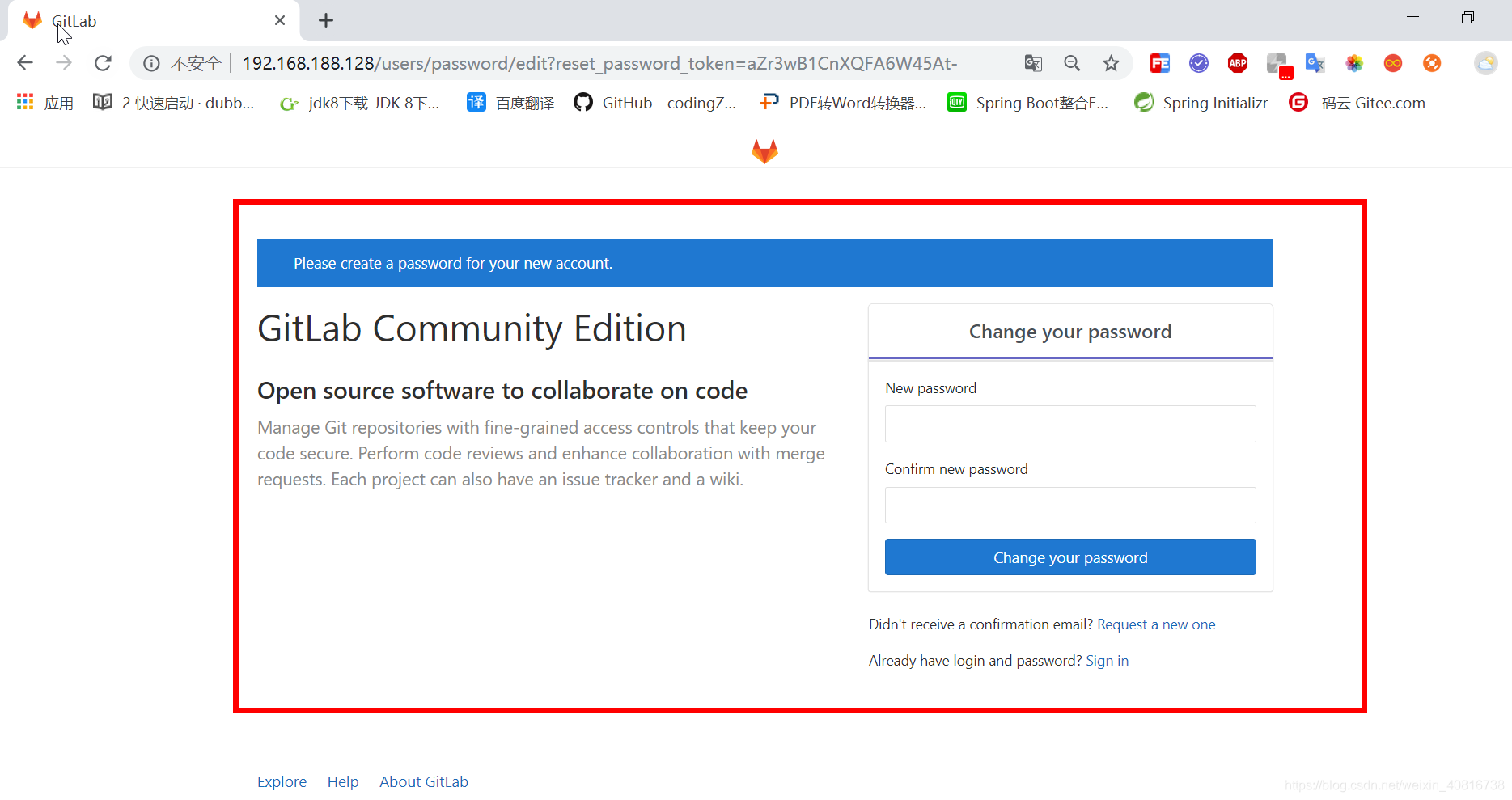
需要重新设置密码页面:
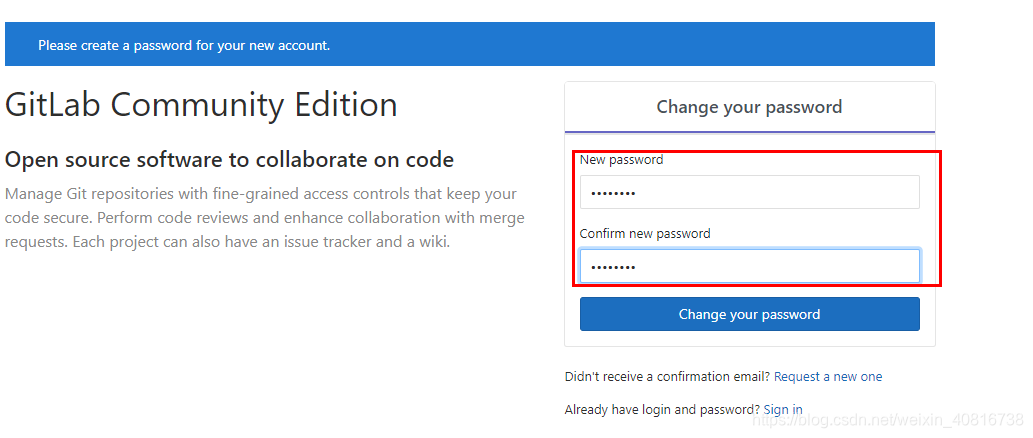
登录页面:
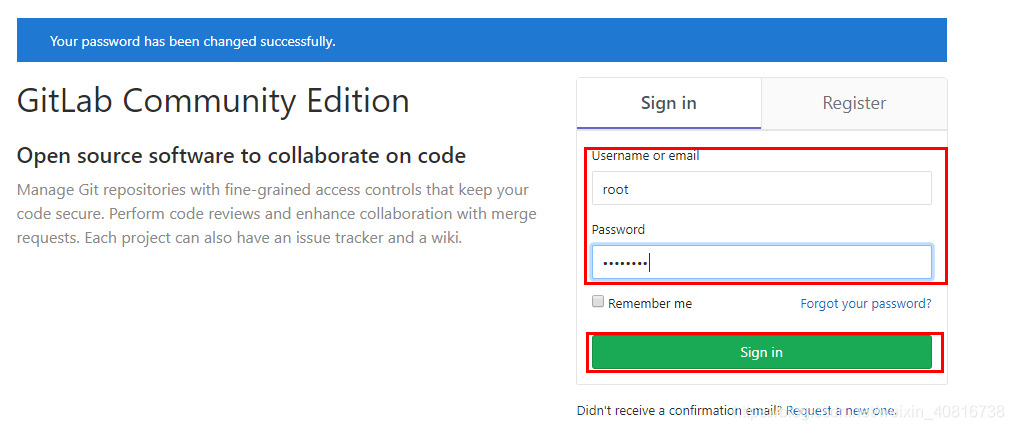
gitlab主页面:
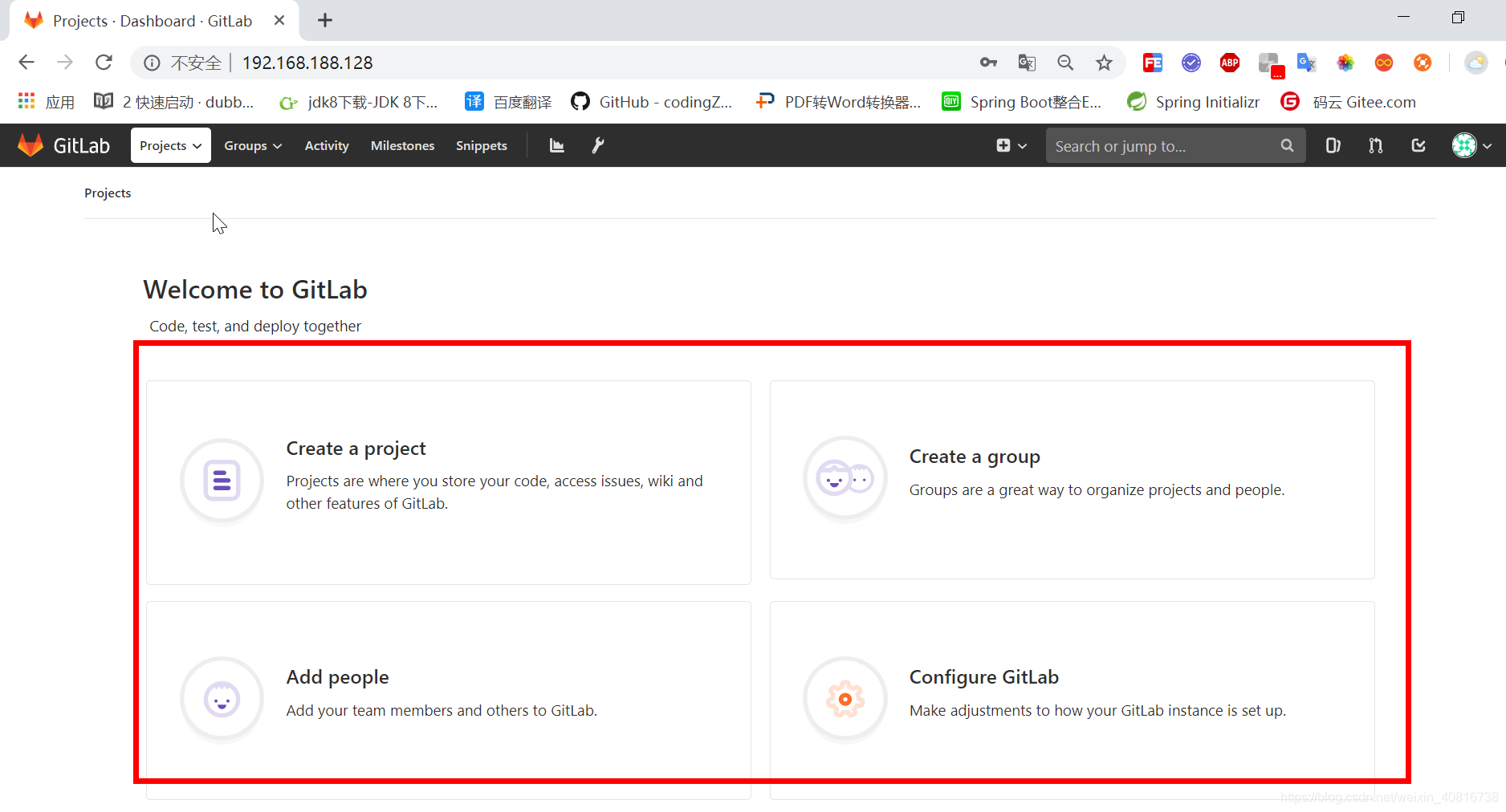
想学习更多微服务、分布式、中间件、数据库、项目快速构建等系列技术
请访问http://gblfy.com
让我们一起进步!!!


和time.sleep()之间的区别...)



 第4篇:Centos7 拉取和部署Redis)




 第5篇:Centos7 拉取和部署搭建 NEXUS私服)

![python中的def语句输出1000以内的回文_各种方法测试回文的性能[Python]](http://pic.xiahunao.cn/python中的def语句输出1000以内的回文_各种方法测试回文的性能[Python])


方法)


